Inventura skladových zásob, baru nebo kuchyně
V tomto článku Vám představíme postup vytvoření rychlé inventury baru nebo kuchyně s mobilem. Níže najdete bližší popis jednotlivých údajů, které je možné při inventuře vyplnit. Rychlou inventuru je možné vykonat v menu aplikace v části Pokladna úkony, kliknutím na ikonu PLU Pohyby a výběrem možnosti Rychlá inventura. Rovněž je možné ji vykonat i v menu aplikace v části Sklad a Inventury.
Rychlá inventura slouží jako jednoduchá kontrola stavu zásob, např. při předávání druhé směně.
Po kliknutí na tlačítko Rychlá inventura se zobrazí okno s možnostmi pro vykonání rychlé inventury. ( Po výběru typu inventry se automaticky zobrazí karty, které jsou zařazeny do některé ze skupin pro rychlou inventuru.)
Nová inventura, formulář pro vytvoření Rychlé inventury
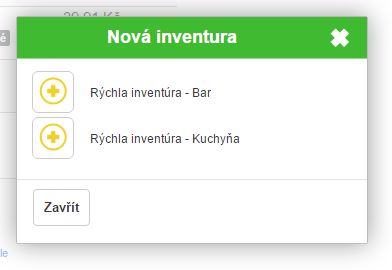
Postup zařazení skladové karty do rychlé inventury:
Do rychlé inventury doporučujeme zařazovat skladové karty, které se často inventurují a je potřebné u nich průběžně sledovat stav.
Nastavení na skladové kartě v záložce Rozšířené pro zařazení do Rychlé inventury
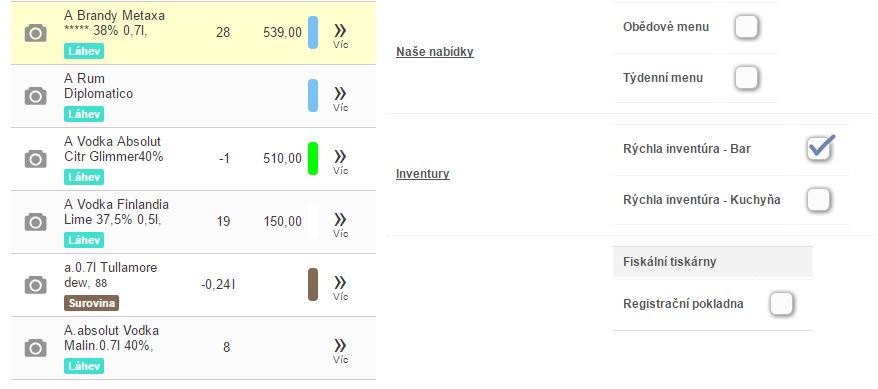
Skladovou kartu je možné do rychlé inventury přidat v menu aplikace, v části Karty a otevřením příslušné karty na úpravu. (Kartu na úpravu je možné otevřít kliknutím na název karty, nebo na ikonu Více.) Následně na skladové kartě v záložce Rozšířené v části Inventury je možné zařadit kartu do příslušné skupiny pro Rychlou inventuru.
-
Rychlá inventura - bar - doporučujeme sem zařadit skladové karty alkoholu, které se kontrolují při střídání směn, nebo na konci dne. Je tak možné vytvořit rychlou inventuru konkrétního zboží a doslova do pár minut tak zjistit aktuální stav na skladu.
-
Rychlá inventura - kuchyně - doporučujeme sem zařadit skladové karty surovin pro výrobu jídel, obvykle se jedná o dražší suroviny jako maso, zeleninu apod. (Ostatní suroviny, které není potřebné sledovat detailně, je možné vypořádat při inventuře celého skladu, např. na konci měsíce.)
Vytvoření rychlé inventury
Nová rýchlá inventura - nastavení
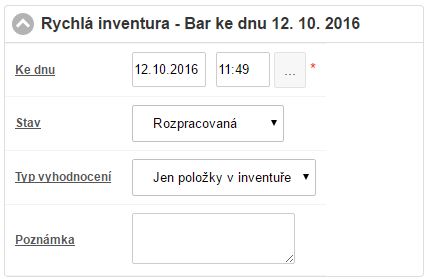
-
Ke dni - inventura skladu položek ke dni. Je možné nadefinovat přesné datum a čas, ke kterému byla inventura vykonaná. (Pokud např. kuchař udělá v průběhu dne rychlou inventuru vybraných položek, ale nemá možnost nahodit stavy do aplikace, je možné tyto stavy nahodit i dodatečně k poznačenému datu a času vykonání inventury.)
-
Stav - stav vybavenosti dokladu. (Stav vybavenosti je vhodný pro interní evidenci. Např. pokud se na inventuře průběžně pracuje a postupně se přidávají položky, nechá se ve stavu rozpracovaná. Jestli byla inventura nahozena, je možné tento stav upravit pro další práci s dokladem.)
-
Typ vyhodnocení - typ vyhodnocení inventury. (Podle typu jsou do vyhodnocení zahrnuty jen položky, které se nachází pouze v dané inventuře, nebo položky celého skladu.)
-
Poznámka - poznámka k dokladu.
Položky
Seznam automaticky přidaných položek Rychlé inventury
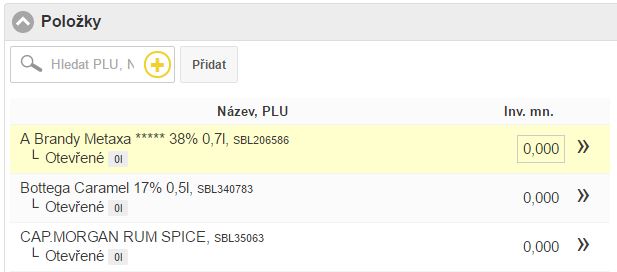
- Přidávání položek do inventury - položky je do dokladu možné přidat zadáním PLU, Názvu, Kódu karty nebo EAN kódu, a vybrat ji tak ze seznamu existujících karet stisknutím tlačítka ENTER, nebo kliknutím na ikonu Přidat.
- Pokud se jedná o nové zboží, je možné přímo z příjemky kartu založit. (Kartu je možné vybrat ze seznamu, nebo vytvořit kliknutím na ikonu plus, resp. kliknutím na šipku směrem dolů a kliknutím na ENTER po zadání názvu karty. Při přidávání skladových karet do inventury aplikace nenabízí seznam rozlévaných ani recepturních karet, neboť se počítá s tím, že tyto karty mají na sebe navázané jiné položky.)
- Název, PLU - seznam skladových karet, které se na základě zařazení do Rychlé inventury automaticky zobrazí.
- V seznamu se zobrazí název karty, PLU a při skladových kartách typu "Láhev" i číslo SBL. Na skladových kartách tohoto typu se navíc zobrazuje popis Otevřené, kde se po nastavení inventurovaného množství otevřené láhve zobrazí její objem. (Na název je možné kliknout a zobrazí se tak detail dané karty, kde je možné zobrazit statistiku prodeje nebo stav zásob na skladové kartě.)
- Inv. mn. - inventurované množství. Po kliknutí na množství dané karty se zobrazí formulář pro zadávání inventurovaného množství.
Jestliže se v seznamu nachází položka, kterou momentálně nechcete inventurovat, po označení položky je možné pomocí tlačítka Delete na klávesnici položku ze seznamu odebrat.
Inventurování skladové karty typu láhev
Formulář pro inventurování skladové karty Láhev pro zadání celých a rozlitých láhví
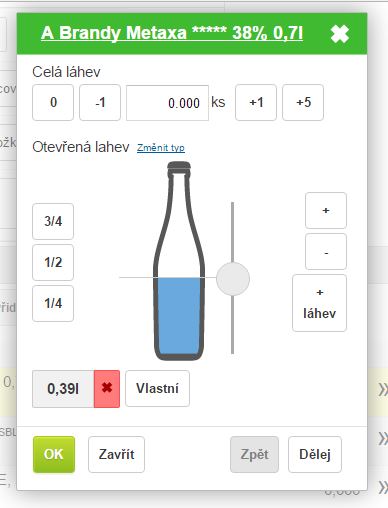
-
Název karty - v záhlaví se zobrazuje název inventurované položky. (Na název je možné kliknout a zobrazí se tak detail dané karty, kde je možné zobrazit statistiku prodeje nebo stav zásob na skladové kartě.)
-
Celé láhve - v této části formuláře je možné nadefinovat počet celých láhví. Tento počet je možné nadefinovat pomocí rychlých tlačítek - nebo +, nebo po kliknutí do pole s MJ daného zboží zadáním přesného množství.
- Otevřené láhve
- Změnit typ - na skladové kartě při jejím vytvoření je možné nadefinovat typ láhve ze seznamu (siluletu pro přesnější identifikaci množství). Jestliže typ nebyl při zakládání položky nadefinován, je možné ho přímo v inventuře i dodatečně upravit / změnit. (Tento typ láhve se automaticky následně nastaví i na položce.)
- Levá část formuláře - v této části je pomocí rychlých tlačítek možné nadefinovat objem v otevřené láhvi, na 1/4, 1/2 nebo 3/4.
- Siluleta láhve - objem v láhvi je možné zadat i přímo kliknutím na siluletu láhve a případně toto posuvníkem v pravé části upravit.
- Pravá část formuláře - v této části se nacházejí tlačítka + a - pro přesnější nastavení objemu v láhvi. (Na siluletě láhve se nastavené množství automaticky zobrazí, je tak možné vizuálně jednoduše porovnat nastavené množství v aplikaci s reálným stavem láhve.)
- + láhev - pokud je otevřeno více láhví, je takto možné nadefinovat množství i ve více otevřených láhvích.
- Vlastní - nadefinování přesného objemu v lávhi. (Vhodné např. pokud byl její objem odměřen odměrným válcem.)
- OK - po kliknutí na tlačítko se nadefinované hodnoty zapíší na položku a zobrazí se seznam karet v inventuře.
- Zavřít - po kliknutí na tlačítko se formulář zavře bez uložení nadefinovaných hodnot.
- Zpět - návrat na předcházející inventurovanou položku.
- Dále - na kartu se zapíší inventurovaná množství a přejde se na následuící kartu v seznamu, kterou je možné inventurovat.
Pozor, při inventuře karet např. typu Láhev, která má na sebe navázanou surovinu - otevřenou láhev, se tato surovina - otevřená láhev automaticky neinventuruje. Množství alkoholu v otevřené láhvi zadané při inventuře, se bere jako informativní porovnání s reálným stavem v láhvi. Inventurují se jen celé láhve. Pokud chcete zinventurovat i konkrétní surovinu - otevřenou láhev a nastavit jí reálný stav po uzavření inventury, je potřebné při vyhodnocení inventury v záložce Suroviny danou surovinu - otevřenou láhev do inventury přidat. (Surovinu je potřebné označit a kliknutím na tlačítko Přidat ji vložíte do inventury.) Následně se na položce zinventuruje množství, které bylo zadáno jako množství v otevřené láhvi při inventurování láhve navázané na surovinu - otevřenou láhev.
Inventurování ostatních typů skladových karet
Inventurování skladových karet s možností zadání inventurovaného množství
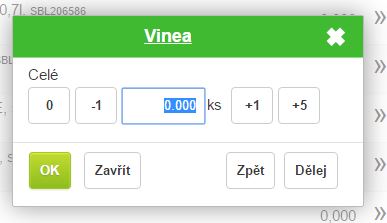
-
Název karty - v záhlaví se zobrazuje název inventurované položky. (Na název je možné kliknout a zobrazí se tak detail dané karty, kde je možné zobrazit statistiku prodeje, ale i stav zásob na skladové kartě.)
-
Celé - v této části formuláře je možné nadefinovat počet kusů položky. Tento počet je možné nadefinovat pomocí rychlých tlačítek - nebo +, nebo po kliknutí do pole s MJ daného zboží zadáním přesného množství.
- OK - po kliknutí na tlačítko se nadefinované hodnoty zapíší na položku a zobrazí se seznam karet v inventuře.
- Zavřít - po kliknutí na tlačítko se formulář zavře bez uložení nadefinovaných hodnot.
- Zpět - návrat na předcházející inventurovanou položku.
- Dále - na kartu se zapíší inventurovaná množství a přejde se na následující kartu v seznamu, kterou je možné inventurovat.
Možnosti práce s inventurou
Možnosti pro ukončení inventury

- Zavřít - zavření inventury bez uložení.
- Uložit - vytvořená inventura se uloží pro další zpracování nebo kontrolu. (Uloženou inventuru je možné zobrazit v menu aplikace v části Sklad, po kliknutí na tlačítko Inventury. Pokud ještě inventura nebyla uzavřena, je možné s ní pracovat.)
- Na kontrolu - pokud byla inventura dokončena, kliknutím na tlačítko Na kontrolu se automaticky uloží a nastaví se jí stav na kontrolu. (Inventura je v tomto momentě připravena na kontrolu a vyhodnocení. Zatím nedělá žádné korekce na skladu.)
- Vyhodnotit - vyhodnocení inventury je popsáno v nezávislém návodu Vyhodnocení inventury.
- Vymazat - vymazání inventury.
- Návod - po kliknutí se zobrazí příslušný návod pro danou část aplikace.

by
Ing. Lukáš Krajčír